win10 anaconda3环境安装pytorch并在jupyter中使用
Posted 一手阳光
tags:
篇首语:本文由小常识网(cha138.com)小编为大家整理,主要介绍了win10 anaconda3环境安装pytorch并在jupyter中使用相关的知识,希望对你有一定的参考价值。
win10 anaconda3环境安装pytorch并在jupyter中使用
环境:anconda3,python3.6.4
(默认anaconda已安装)
步骤
1. 创建虚拟环境
在安装 PyTorch 之前最好先创建一个 pytorch 的虚拟环境。之所以创建虚拟环境是因为 Python 为不同的项目需求创建不同的虚拟环境非常常见。在实际项目开发中,我们通常会根据自己的需求去下载各种相应的框架库,但是可能每个项目使用的框架库并不一样,或使用框架的版本不一样,这样需要我们根据需求不断的更新或卸载相应的库,管理起来相当麻烦。所以通过创建虚拟环境,相当于为不同的项目创建一块独立的空间,在这个空间里,你安装任何库和框架都是独立的,不会影响到外部环境。
总之就是想象成为 PyTorch 单独创建一个空间,这个空间与其它空间互不影响。
打开anaconda prompt:

打开之后在命令行输入:
conda create --name pytorch python=3.6.4
这里的“pytorch”是自定义的虚拟环境的名称,“3.6.4”是我电脑上的python版本。
输入以下命令进入pytorch虚拟环境:
activate pytorch

2. 安装pytorch
Windows,anaconda,python,cpu安装:命令行如下:
conda install pytorch torchvision cpuonly -c pytorch
然后我出现了“CondaHTTPError: HTTP 000 CONNECTION FAILED……”超时的报错,如果你也出现了这样的错误,可按继续下面的操作。
引入清华镜像:
在anaconda Prompt中输入以下命令:
conda config --set show_channel_urls yes
然后在你的用户文件夹里会出现“.condarc”文件:
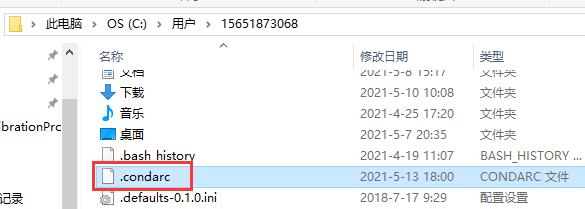
用记事本打开,填充以下内容:
ssl_verify: true
show_channel_urls: true
channels:
- http://mirrors.tuna.tsinghua.edu.cn/anaconda/pkgs/free/win-64/
- http://mirrors.tuna.tsinghua.edu.cn/anaconda/pkgs/main/win-64/
保存文件。
这样修改之后我已经可以正常安装了。
接下来重新运行安装命令:
conda install pytorch torchvision cpuonly -c pytorch

3. 验证安装是否成功
在当前的pytorch虚拟环境里,输入python,然后import torch,如果不报错则安装成功。

但要注意,此时的pytorch只是安装在了虚拟环境中,是不能在其他项目环境中使用的。比如我需要在jupyter中使用,所以还需以下操作。
4. 在jupyter中使用pytorch环境
以管理员身份打开Anaconda Prompt,输入:
conda install nb_conda

然后进入pytorch虚拟环境执行命令:
conda install ipykernel
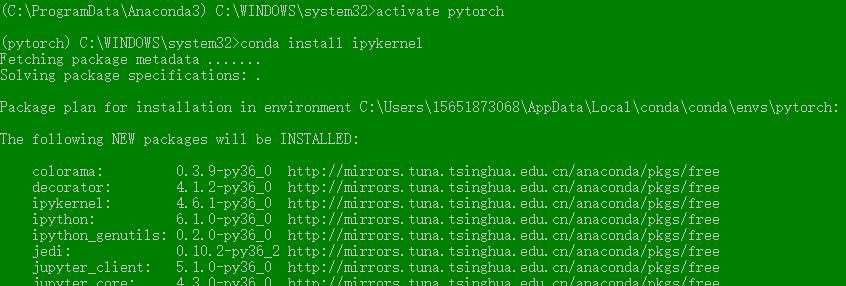
此时,在网页端的jupyter中已经有pytorch的虚拟环境了:
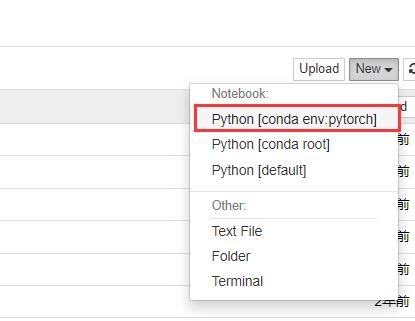
但是我是在VS code中用的jupyter,还是没有pytorch的环境。
在VS code中点击左下角的环境:
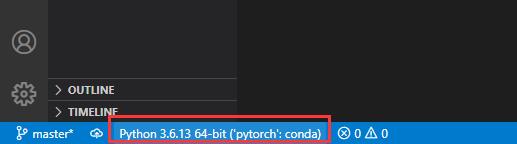
选择pytorch即可:

参考链接:https://blog.csdn.net/a1007174282/article/details/107345713
以上是关于win10 anaconda3环境安装pytorch并在jupyter中使用的主要内容,如果未能解决你的问题,请参考以下文章
win10 anaconda3(python3.7) 安装 opencv
Win10 安装 Anaconda3 用 Anaconda3 安装TensorFlow 1.2 (只支持python3.5)